הוספת כתוביות
להוסיף כתוביות לתוך הפרוייקט וידאו באמצעות iSkysoft iMedia ממיר דה־לוקס עבור Windows. אידיאלי עבור קטעי וידאו חינוכיים, הדרכה, יחד עם כתוביות באפשרותך גם להוסיף מילים או תרגום לקובץ שלך.
1.הוספת קובץ וידאו שלך
פתח את התוכנה ממיר דה־לוקס iMedia. לאחר שפתחו, באפשרותך לאחר מכן ללחוץ על "הוספת קבצים" כפתור או להשתמש בשיטת גרור-ושחרר כדי לטעון את הקובץ שלך.

2.בחר בכרטיסייה "כתוביות"
לגשת לעריכה על-ידי לחיצה על סמלים השניה או השלישית תחת הוידאו, אשר תיקח אתכם אל הכרטיסיה "כתוביות" יחד עם כותרת המשנה, תתבקש לספק פרטים הרצוי אחרים כגון שבו תרצה למקם את המילים. אגב, תוכנה זו תומכת כדי להוסיף קובץ כתוביות בפורמט .srt, ויפות או .ssa. כאן באפשרותך גם להתאים את המיקום של כותרת המשנה עפ י דרישה שלך. יתר על כן, יש בר חיפוש בתפריט ולאחר מכן תוכל חיפוש כתוביות מהאתר להורדה כתוביות מקוון ולאחר מכן להוסיף אותו הסרטון שלך.
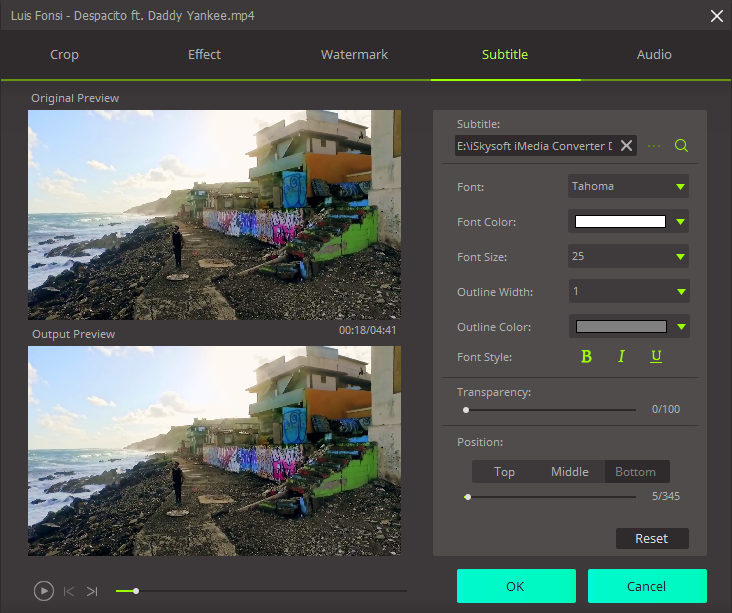
3.מחליטים על תבנית
בחר תבנית המדיה המתאימה עבור הסרטון הערוך לאחרונה בהתבסס על איך אתם תשחקו את הסרטון שלך. כמובן, אתה יכול לשמור את התבנית המקורית לפי הצורך.

4.לבחור את תיקיית הפלט שלך, להמיר את קובץ
הבא, אתה יכול לבחור היכן אתה תציל את הסרטון שלך על-ידי "העדפה" > "מיקום". כל קטעי וידאו המומר יהיה להניח בתיקיית ברירת המחדל אם אין תיקייה חדשה אחרים נבחרה. גיבוש סופי של הפרוייקט עם כתוביות שנוספו לאחרונה שלה על-ידי לחיצה על לחצן "המר" או "להמיר כל". משך הזמן יהיה תלוי גודל הקובץ.
הערה: למעשה, קיימת אפשרות של הוספת כתוביות הוידאו על הממשק הראשי מתחת לתיבה תבנית פלט. אתה ישירות לשם לאחר ייבוא את סרטי הווידאו שלך.









